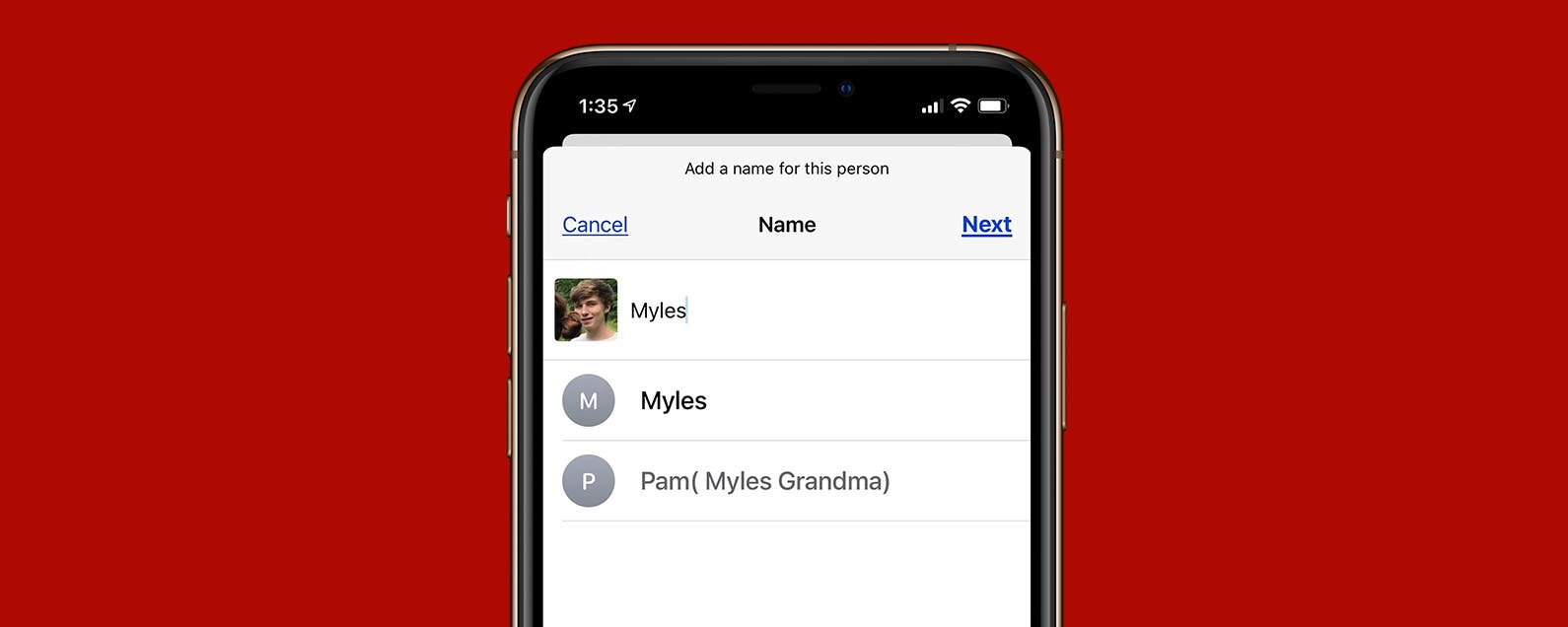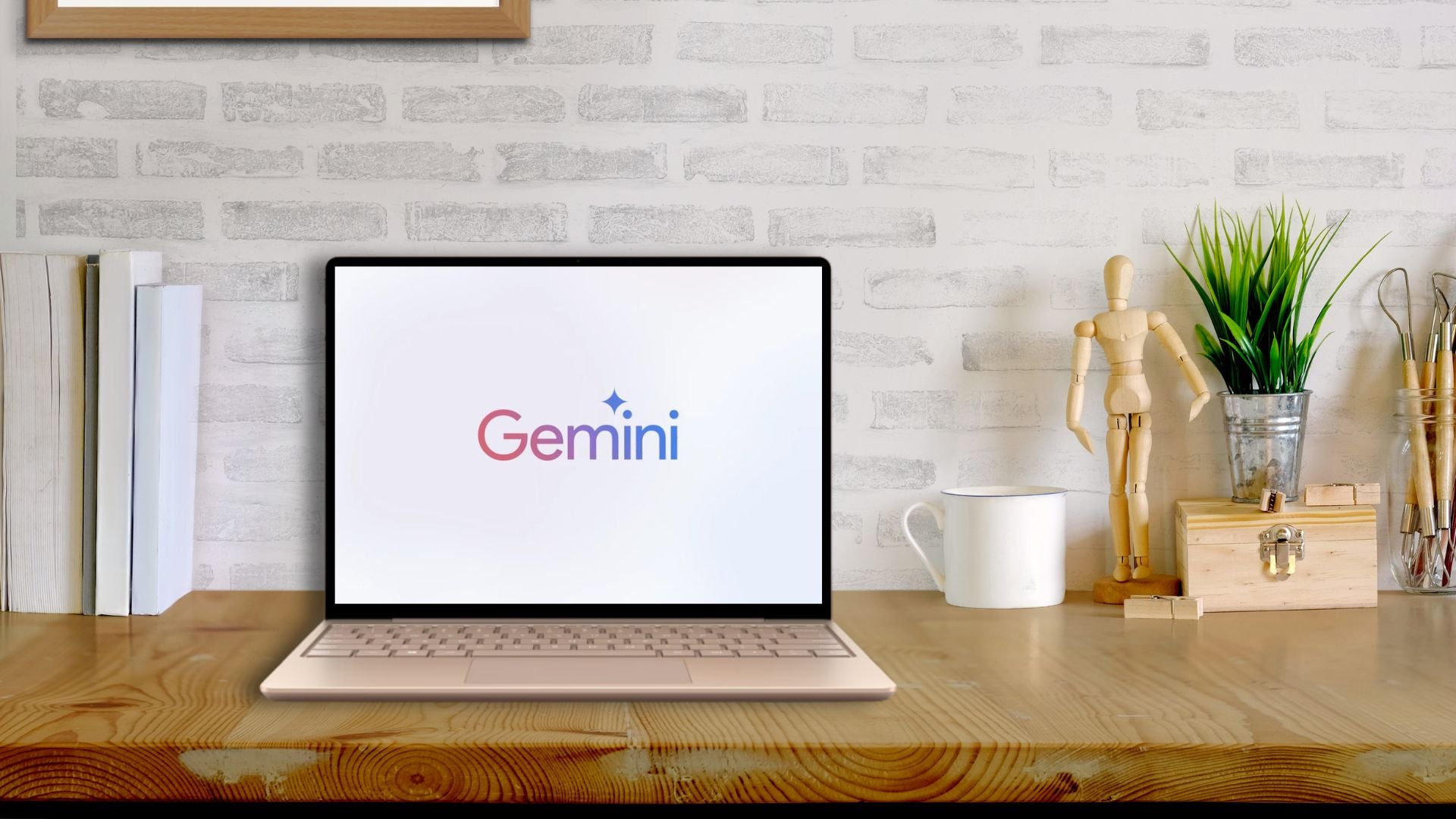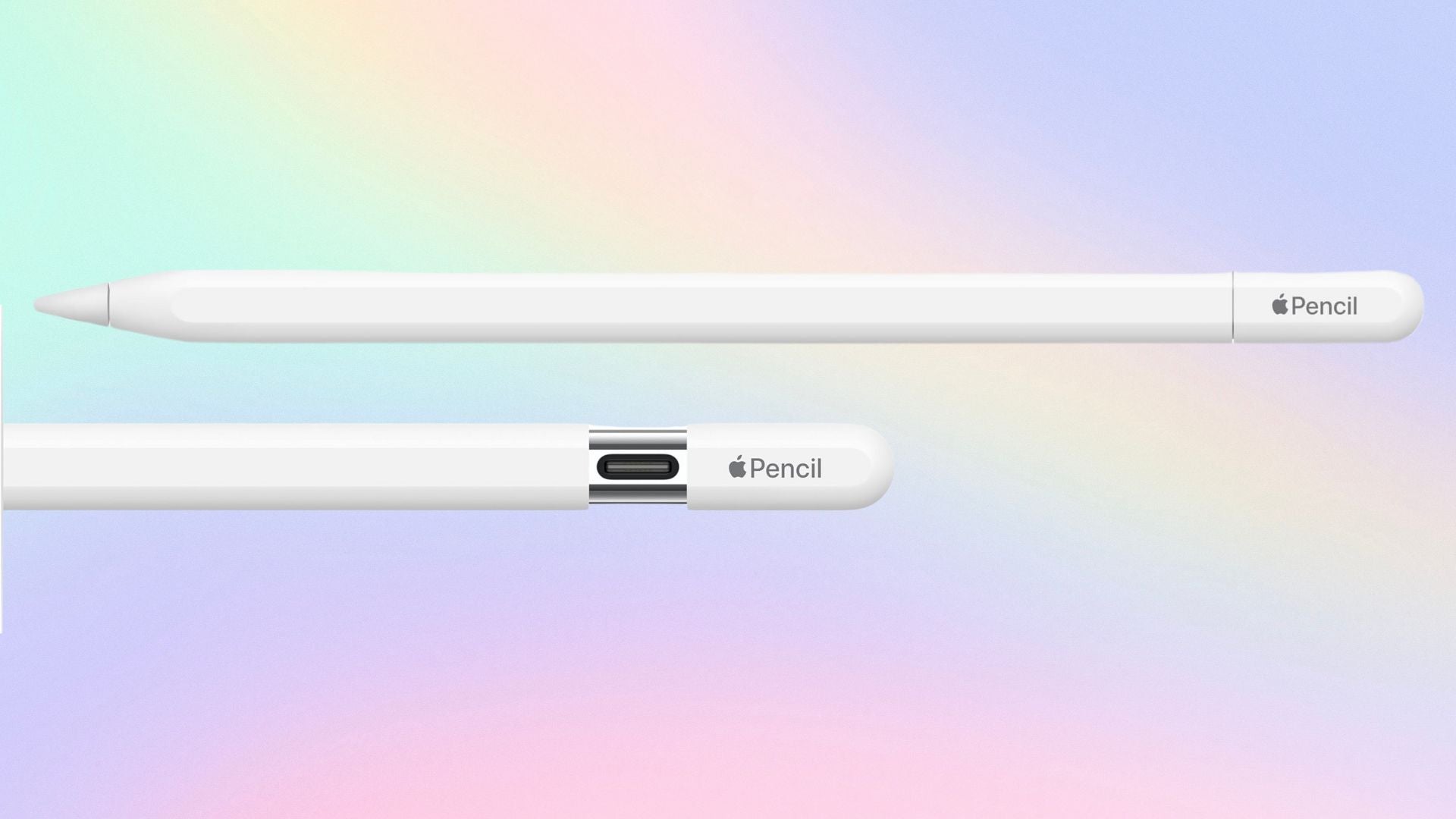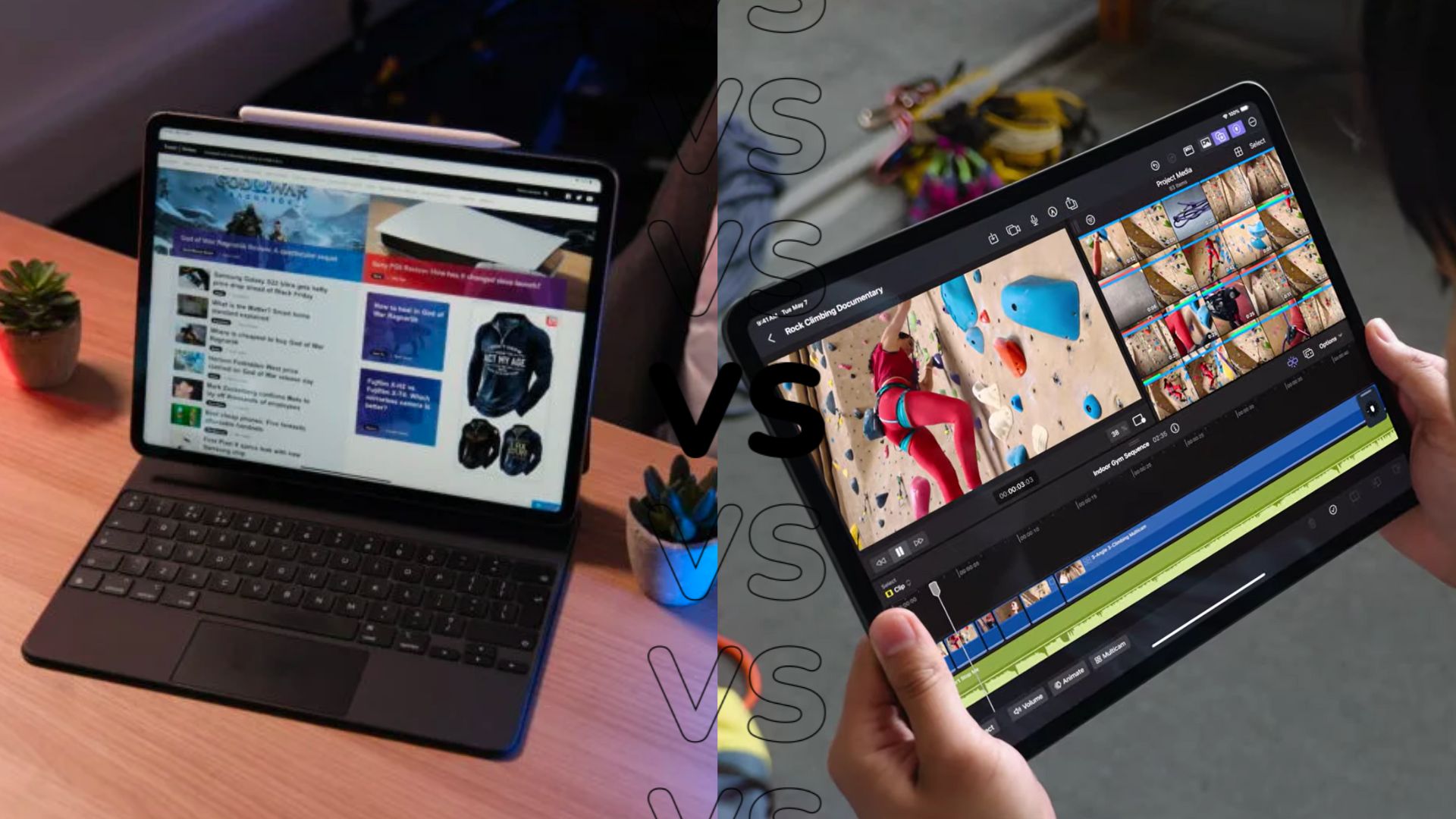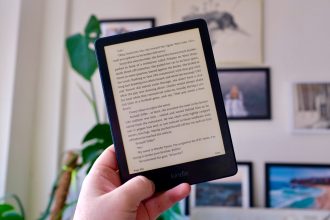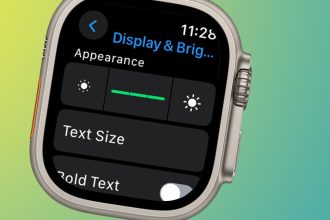Wenn Sie gerade eine brandneue Xbox One oder Xbox Series X / S gekauft haben, sollten Sie nach dem Anschließen zuerst lernen, wie Sie einen Xbox-Controller mit der Konsole synchronisieren.
Das Koppeln eines Xbox-Controllers mit einer Xbox ist ein ziemlich einfacher Vorgang, für den keine Kabel erforderlich sind. Xbox-Konsolen verwenden ein Bluetooth-Pairing-System, um Controller zu verbinden, mit speziellen Tasten, die Sie drücken müssen, um das Gerät und das Peripheriegerät in den Pairing-Modus zu versetzen.
In diesem Handbuch führen wir Sie durch den Vorgang zum Koppeln eines Xbox-Controllers mit einer Xbox-Konsole. Diese Anleitung funktioniert auch zum Koppeln zusätzlicher Controller mit der Xbox, falls Sie sie benötigen.
Verwendete Hardware
- Xbox
- Xbox Wireless-Controller
Die Kurzfassung
- Drücken Sie die Xbox-Taste auf Ihrem Controller, um ihn einzuschalten
- Drücken Sie die Synchronisierungstaste auf Ihrer Xbox-Konsole
- Halten Sie die Synchronisierungstaste auf Ihrem Xbox-Controller gedrückt
-
Schritt
1Halten Sie die Xbox-Taste auf Ihrem Controller gedrückt, um ihn einzuschalten

Suchen Sie auf dem Xbox-Controller die Xbox-Abzeichen-Taste in der Mitte und halten Sie sie gedrückt, um den Controller einzuschalten.

-
Schritt
2Suchen und drücken Sie die Synchronisierungstaste auf Ihrer Xbox-Konsole

Stellen Sie sich vor die Xbox und vergewissern Sie sich, dass sie eingeschaltet ist. Auf der Xbox Series X gibt es zwei Sätze von extrudierenden Tasten, und Sie suchen nach der, die sich neben dem USB-Eingangsanschluss befindet. Auf der Xbox Series S gibt es kein Disc-Fach, also gibt es nur eine Taste neben dem USB-Anschluss, und das ist die, die Sie brauchen. Drücken Sie darauf und der Netzschalter der Konsole beginnt zu blinken und aktiviert den Kopplungsmodus.

-
Schritt
3Drücken Sie die Synchronisierungstaste auf Ihrem Xbox-Controller

Jetzt, da sich die Konsole im Kopplungsmodus befindet, müssen Sie dasselbe auf dem Controller tun. Sehen Sie oben auf dem Xbox Wireless Controller nach, um eine Synchronisierungstaste neben dem USB-C-Eingangsanschluss zu finden. Halten Sie diese Taste gedrückt, bis die Power-Taste des Controllers blinkt, genau wie auf der Konsole.

-
Schritt
4Schließen Sie den Synchronisierungsvorgang ab

Wenn sowohl die Betriebsanzeige des Controllers als auch die der Konsole blinken, versuchen sie, sich über Bluetooth zu finden. Sie wissen, dass der Vorgang abgeschlossen ist, wenn die Betriebsanzeige am Controller aufhört zu blinken und statisch wird.